ICQ клиенті - әлемдегі адамдар қолданатын ең танымал мессенджерлердің бірі. Осы хаттамалармен жұмыс жасайтын бағдарламалық жасақтаманың көп бөлігі ақысыз таратылады.
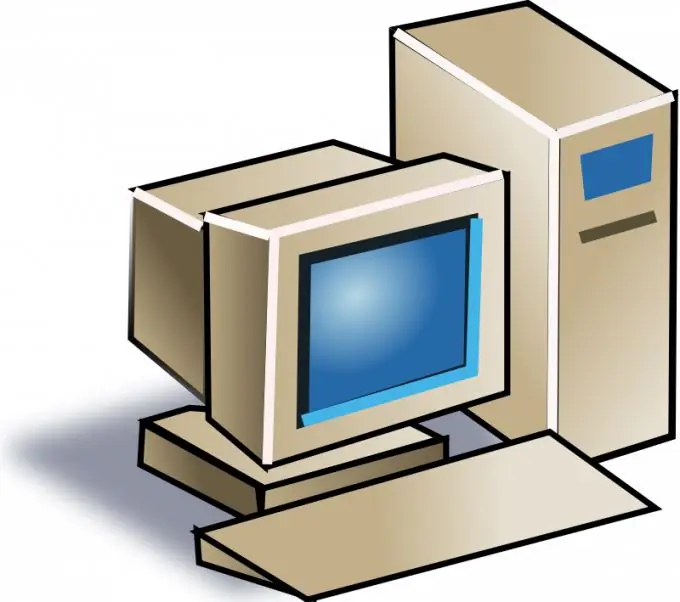
Бұл қажетті
Интернетке қол жетімділік
Нұсқаулық
1-қадам
Егер сіз ICQ хаттамаларымен жұмыс істеуге арналған ресми клиентті пайдаланғыңыз келсе, icq.com/ru сайтына кіріңіз. ICQ жүктеу түймесін басып, файлдар қатты дискіге жүктелуін күтіңіз.
2-қадам
Көрсетілген файлдар сақталған каталогты ашыңыз. Орнатқышты іске қосыңыз. Бағдарламаны компьютерге дұрыс орнату үшін қадамдық мәзірді орындаңыз.
3-қадам
ICQ клиентін ұялы телефондар немесе смартфондар арқылы пайдалануды қалайтындар үшін осы бағдарламаның арнайы мобильді нұсқалары бар. Орнату файлдарын мобильді құрылғы мен амалдық жүйенің түрін таңдағаннан кейін жүктеп алыңыз.
4-қадам
Қосымшаны мобильді құрылғыға сәйкес келетін бағдарламалық жасақтаманы пайдаланып орнатыңыз. Құрылғыны қайта жүктеп, ICQ клиентін іске қосыңыз.
5-қадам
ICQ бағдарламасының сапалы аналогтары бар екенін атап өткен жөн. Ең танымал - QIP және Miranda. Осы бағдарламалардың соңғы нұсқаларының басты артықшылығы - ICQ және Jabber сияқты бірнеше хаттамалармен синхронды жұмысты қолдау. Әзірлеушілер сайттарынан қажетті бағдарламаны жүктеп алыңыз.
6-қадам
Таңдалған бағдарламалық жасақтаманы орнатыңыз. Жаңа тіркелгіні тіркеу үшін ICQ бағдарламасын қолданыңыз немесе оны жасаушылардың ресми сайтында осы процедураны орындаңыз.
7-қадам
Егер сізге ICQ клиентін Linux отбасының амалдық жүйесіне орнату қажет болса, қолда бар аналогтарды қолданыңыз. Ең танымал - Kopete, LICQ және Pidgin.
8-қадам
Linux үшін ICQ клиентінің ресми нұсқасы салыстырмалы түрде жақында пайда болғанын атап өткен жөн. Егер сіз бета-тестілеуде бағдарламалық жасақтаманы қолданудан қорықпасаңыз, осы бағдарламаны орнатыңыз.
9-қадам
Әр бағдарламалық жасақтаманың өзіндік артықшылықтары мен кемшіліктері бар екенін түсіну маңызды. Сіздің қажеттіліктеріңізге сәйкес келетін бағдарламаны таңдаңыз.






